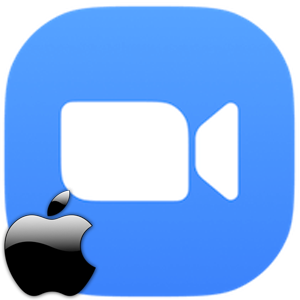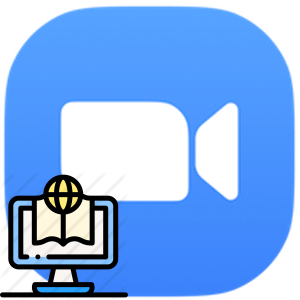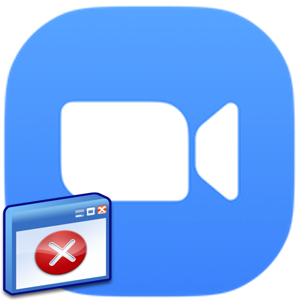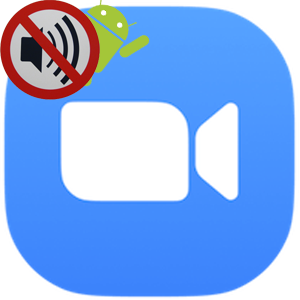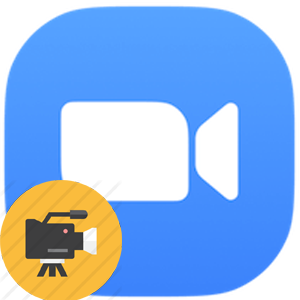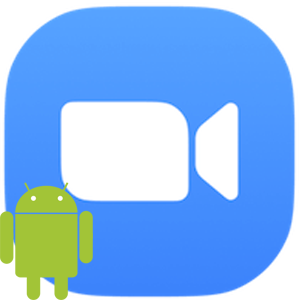Зум – это популярная площадка для организации учебного процесса, а также проведения корпоративных переговоров, а также видео- и аудиоконференций. Разработчики придумали несколько любопытных функций для пользователей. Но не всегда с ними легко разобраться, например, как в Zoom поставить микрофон на кнопку.
Активация функции
Эта функция доступна только в компьютерной версии Зума. В принципе логично, для смартфона подобные возможности не особо нужны. Никаких дополнительных требований к активации нет, поэтому эта функция доступна каждому пользователю.
Пошаговая инструкция:
- Запускаем программу удобным для вас способом.
- Авторизуемся и кликаем по иконке профиля в правом верхнем углу окна.
- В выпадающем списке выбираем вариант «Настройки».
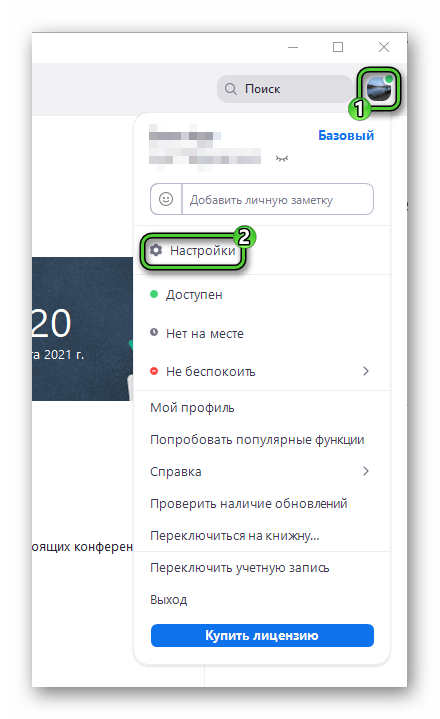
- Кликаем по вкладке «Звук» в левом углу панели.
- Пролистываем страничку до упора.
- Находим пункт «Нажмите и удерживайте клавишу ПРОБЕЛ…».
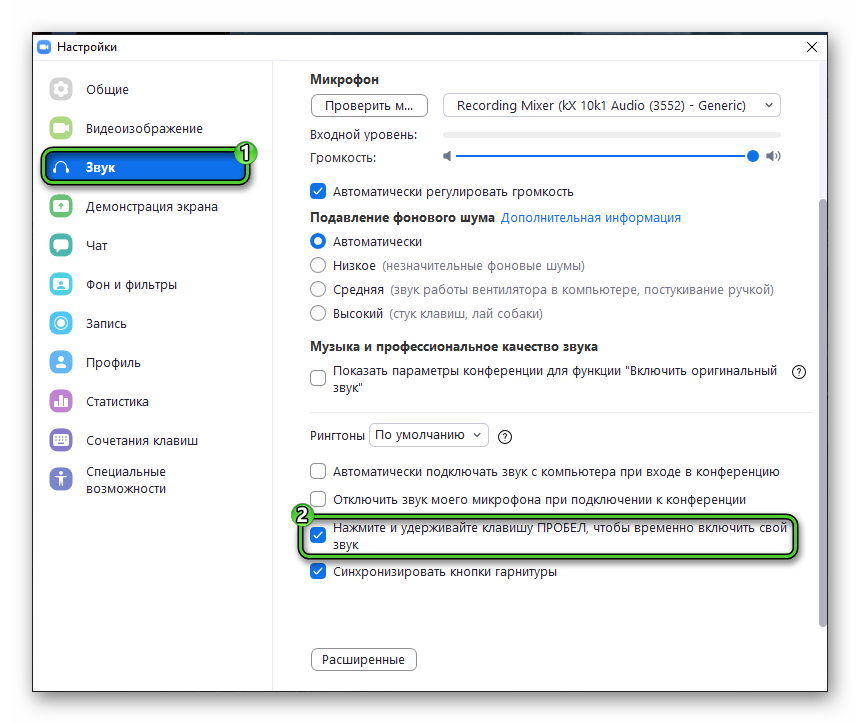
- Ставим галочку напротив него и подтверждаем действие.
Инструкция сработает, если вы уже авторизованы в системе. Если у вас пока нет такой возможности, то для перехода в настройки откройте системный трей, вызовите контекстное меню на иконке Zoom. Кликните по вкладке «Настройки…», и система автоматически откроет уже знакомое нам окно.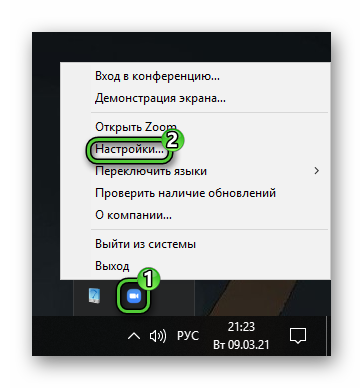
Кроме как на ПРОБЕЛ установить управление микрофоном нельзя и разработчики не предусмотрели такую возможность.
Дополнение
Как мы уже сказали, изменить кнопку ПРОБЕЛ на какую-то другую не получится, однако есть специальная комбинация клавиш
Инструкция, описанная выше работает только при активном окне мессенджера. Чтобы сделать его поверх всех окон:
- Переходим в системные настройки Зума.
- Кликаем по вкладке «Сочетания клавиш» на навигационной панели слева.
- Пролистываем страничку до пункта «Выключить/включить мой звук».
- Ставим галочку напротив соответствующей функции.
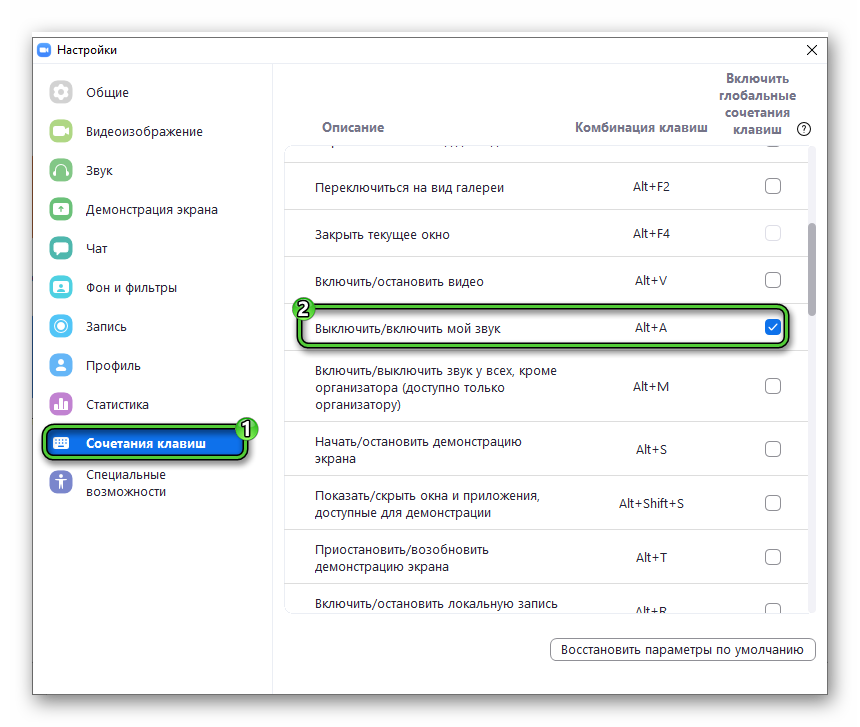
Система автоматически применит внесенные вами изменения. Если что-то пошло не так, в нижней части пользовательского окна есть кнопка «Восстановить параметры по умолчанию», чтобы откатить системные настройки до «заводских».
Заключение
Установка работы микрофона на кнопку ПРОБЕЛ – это удобная возможность ускорить работу в видео- и аудиоконференции, а также увеличить скорость работы с мессенджером. Процедура достаточно простая и доступна каждому пользователю системы.